
Pressemitteilung -
Wie kann man M2TS in VOB und umgekehrt konvertieren? - 4 einfache Tools
M2TS, Abkürzung für MPEG-2 Transport Stream, ist ein Video-Containerformat, das hauptsächlich zum Speichern hochauflösender Videos auf Blu-ray-Discs und in AVCHD-Kameras verwendet wird. Bei VOB handelt es sich um ein Videoformat, das auf DVD-Videomedien verwendet wird, um Videos, Audios und andere Inhalte zu speichern. Wie kann man M2TS in VOB konvertieren? Im Folgenden finden Sie 3 zuverlässige M2TS-zu-VOB-Konverter.
M2TS-zu-VOB-Konverter
- MiniTool Video Converter
- Convertio
- Filestar
Tool 1. MiniTool Video Converter
Zunächst möchten wir Ihnen den hervorragenden Dateikonverter – MiniTool Video Converter – empfehlen, der die Anforderungen verschiedener Nutzer erfüllen kann.
Einführung in MiniTool Video Converter
MiniTool Video Converter ist eine werbefreie und erstklassige Desktop-Software zur Dateikonvertierung, die zur schnellen Konvertierung zwischen verschiedenen Formaten dient. Diese Freeware unterstützt verschiedene Audio- und Videoformate, darunter MP4, MOV, MKV, AVI, M2TS, VOB, MP3, OGG, AAC, AIFF und mehr.
Außerdem bietet MiniTool Video Converter vordefinierte Formate für viele beliebte Plattformen und Geräte wie YouTube, Vimeo, Instagram, Apple, Samsung usw. Damit können Sie auch Ausgabeparameter wie Bildrate, Bitrate, Auflösung usw. anpassen. Um die Dateikonvertierung zu beschleunigen, bietet MiniTool Video Converter eine Funktion zur Stapelkonvertierung, mit der Sie bis zu 5 Dateien gleichzeitig konvertieren können.
Klicken Sie einfach auf die Schaltfläche unten, um diese Software herunterzuladen und auf Ihrem Windows-PC zu installieren!

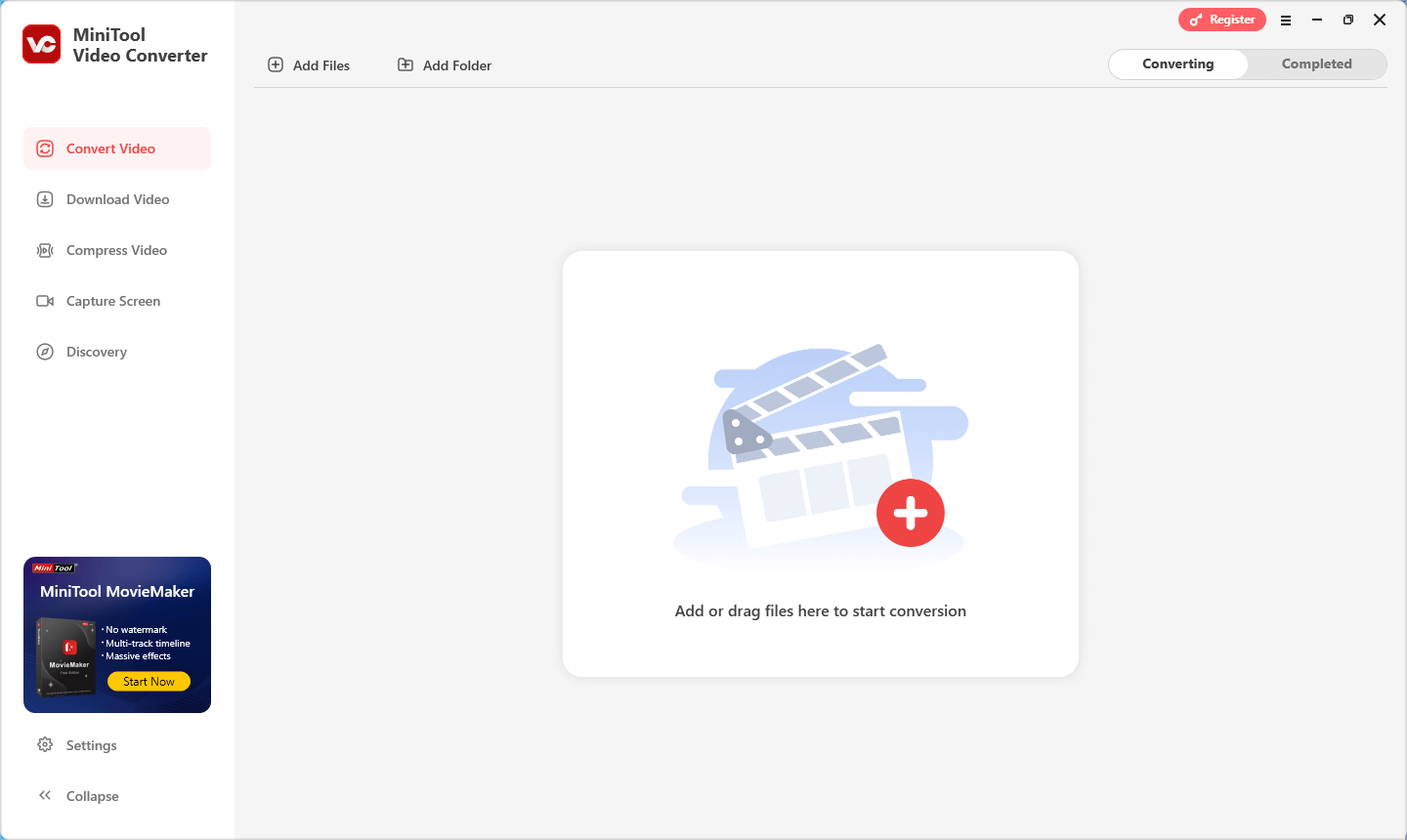
Zusätzliche Funktionen von MiniTool Video Converter
- Es kann Dateien durch Ändern von Auflösung, Bildrate, Encoder usw. komprimieren.
- Es kann als Bildschirmrekorder verwendet werden, mit dem Sie einen beliebigen Bereich des Computerbildschirms oder alle darauf stattfindenden Aktivitäten aufnehmen können, einschließlich Gameplay, Online-Webinare, Filme, Fernsehsendungen, Video- und Sprachanrufe, Live-Streaming und vieles mehr.
- Es kann den Mikrofon- und Systemton separat oder zusammen aufzeichnen.
- Es ermöglicht Ihnen, Einstellungen wie Bildrate, Qualität, Hotkeys usw. vor der Aufnahme anzupassen.
Schritt-für-Schritt-Anleitung zur Konvertierung von M2TS in VOB mit MiniTool Video Converter
Nachdem Sie MiniTool Video Converter kennengelernt haben, fragen Sie sich vielleicht: Wie kann ich damit eine Dateikonvertierung durchführen? Keine Sorge. Folgen Sie einfach der untenstehenden Schritt-für-Schritt-Anleitung, um M2TS in VOB zu transkodieren:
Schritt 1: MiniTool Video Converter kostenlos herunterladen und installieren
Klicken Sie auf den grünen Download-Button, um MiniTool Video Converter kostenlos herunterzuladen, und folgen Sie den Anweisungen auf dem Bildschirm, um das Programm zu installieren.

Schritt 2: M2TS-Datei in MiniTool Video Converter importieren
Starten Sie MiniTool Video Converter, um zur Hauptschnittstelle von MiniTool Video Converter zu gelangen. Klicken Sie auf die Schaltfläche Dateien hinzufügen in der oberen linken Ecke, um die zu konvertierende M2TS-Datei im Popup-Fenster auszuwählen. Alternativ können Sie die Datei direkt per Drag & Drop in den mittleren Bereich ziehen.
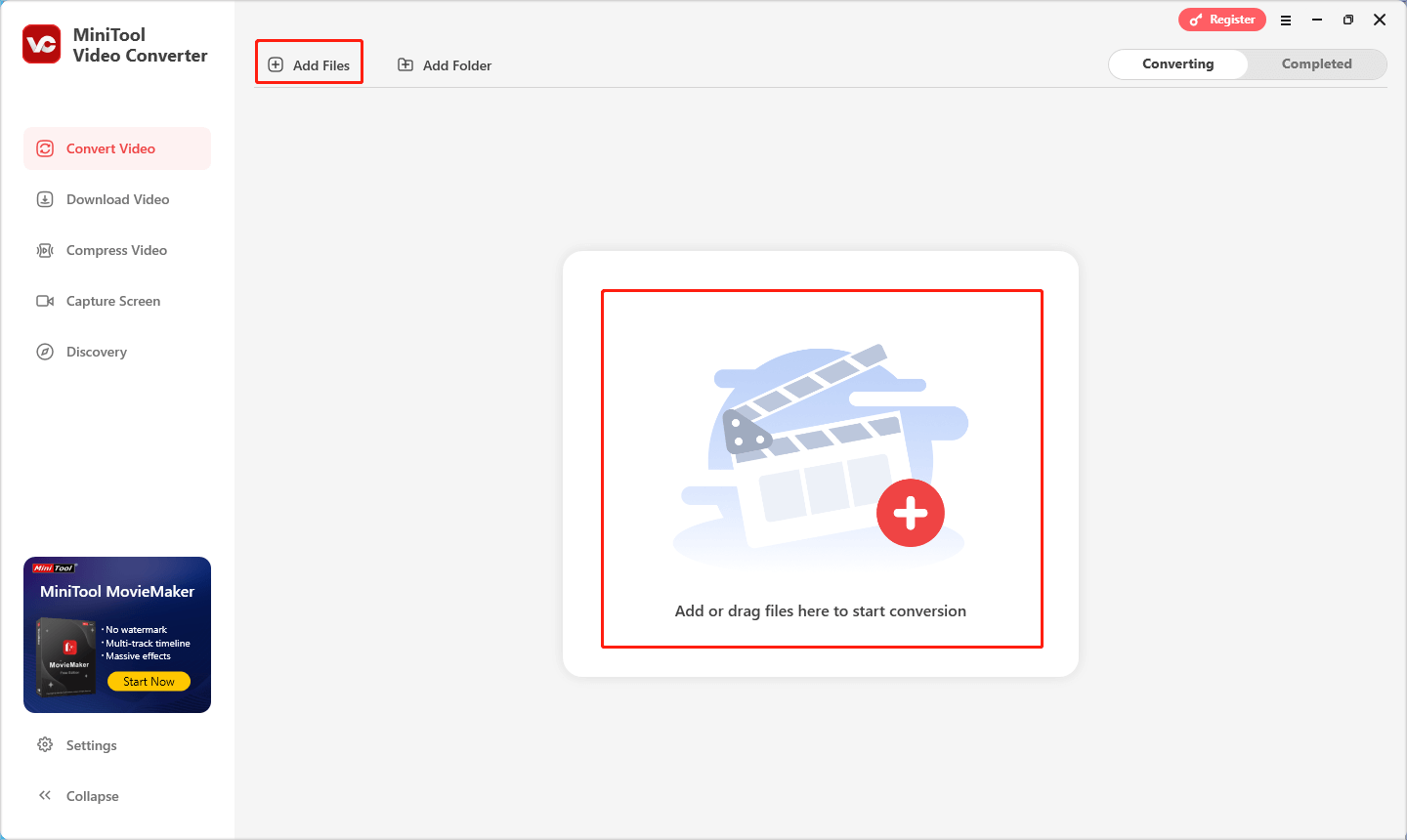
Schritt 3: Ausgabedatei umbenennen und Speicherort auswählen
Klicken Sie auf das Stiftsymbol neben dem Dateinamen, um die Ausgabedatei umzubenennen. Danach können Sie die Option Ausgabe erweitern, um einen Speicherort für die Ausgabedatei auszuwählen.
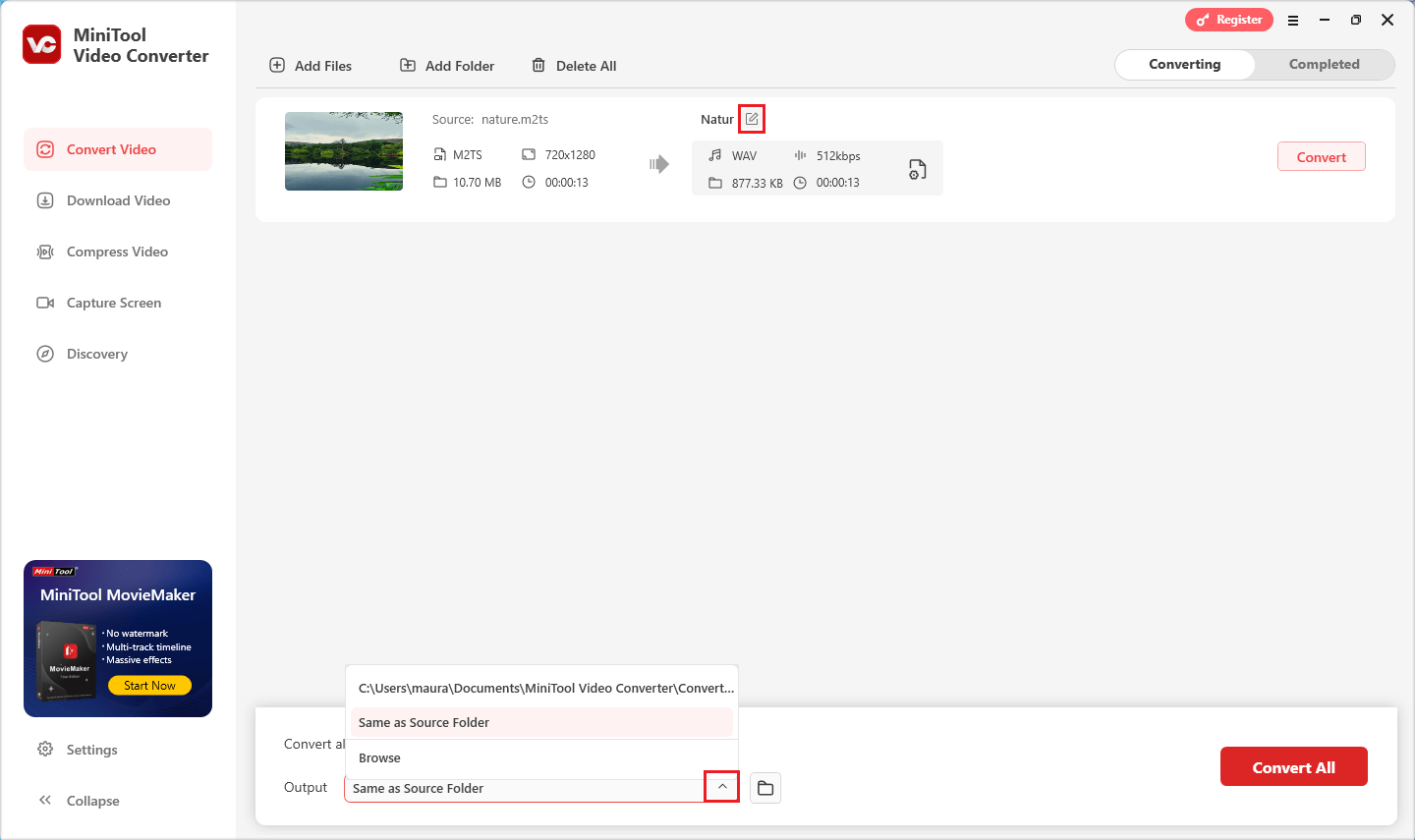
Schritt 4: VOB als Ausgabeformat festlegen
Klicken Sie anschließend auf das Zahnradsymbol, um auf die Liste für Ausgabeformate zuzugreifen. Wechseln Sie im Popup-Fenster zur Registerkarte Video und klicken Sie auf VOB. Vergessen Sie nicht, eine Auflösungsvoreinstellung im rechten Bereich auszuwählen.
Um weitere Einstellungen anzupassen, klicken Sie einfach auf das Symbol Bearbeiten neben der ausgewählten Auflösung. Im geöffneten Einstellungsfenster können Sie Qualität, Bildrate, Bitrate usw. anpassen. Zudem können Sie unten rechts auf + Benutzerdefiniert erstellen klicken, um ein neues Format nach Ihren Wünschen zu erstellen.
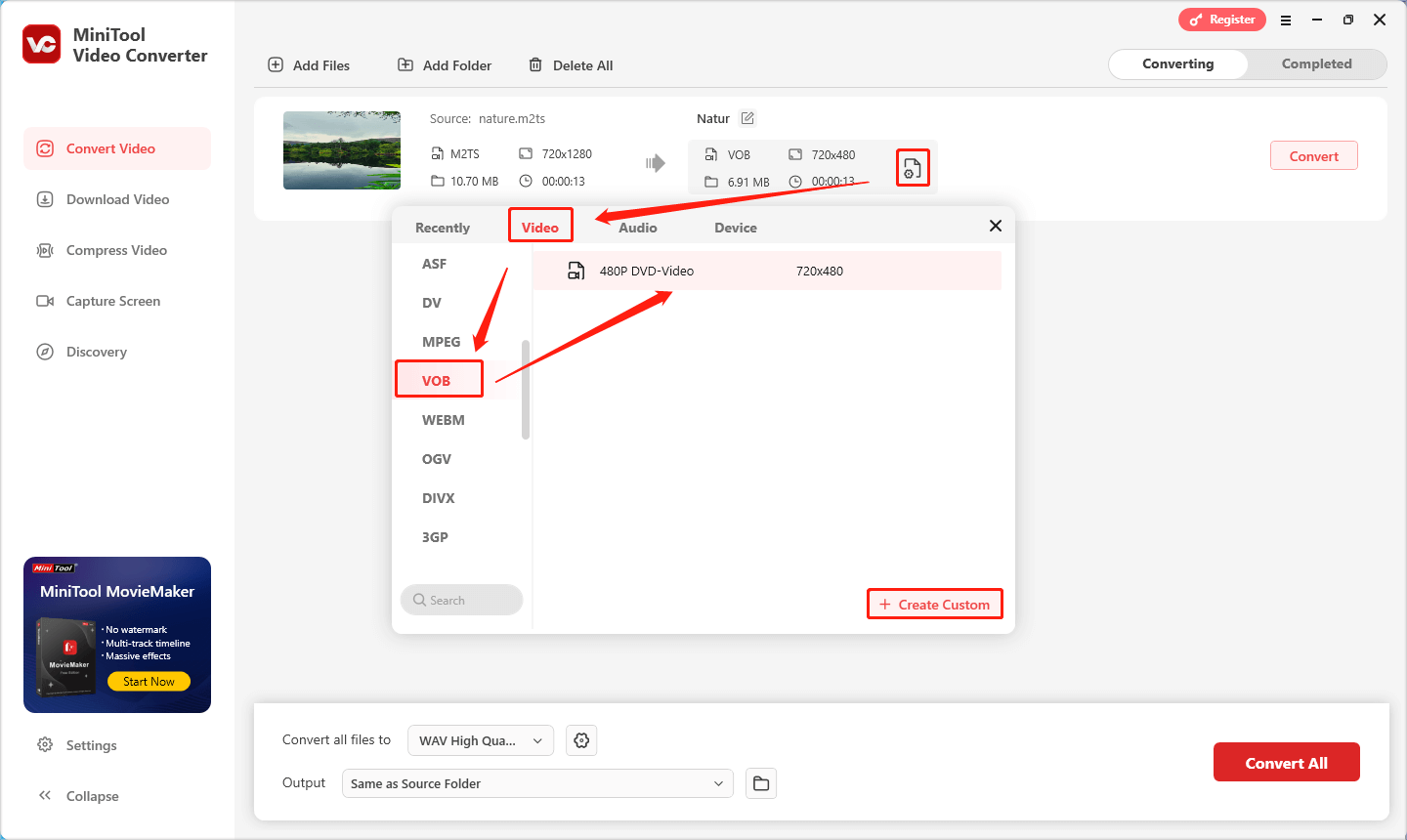
Schritt 5: M2TS in VOB konvertieren
Klicken Sie auf die Schaltfläche Konvertieren, um den Konvertierungsvorgang zu starten.
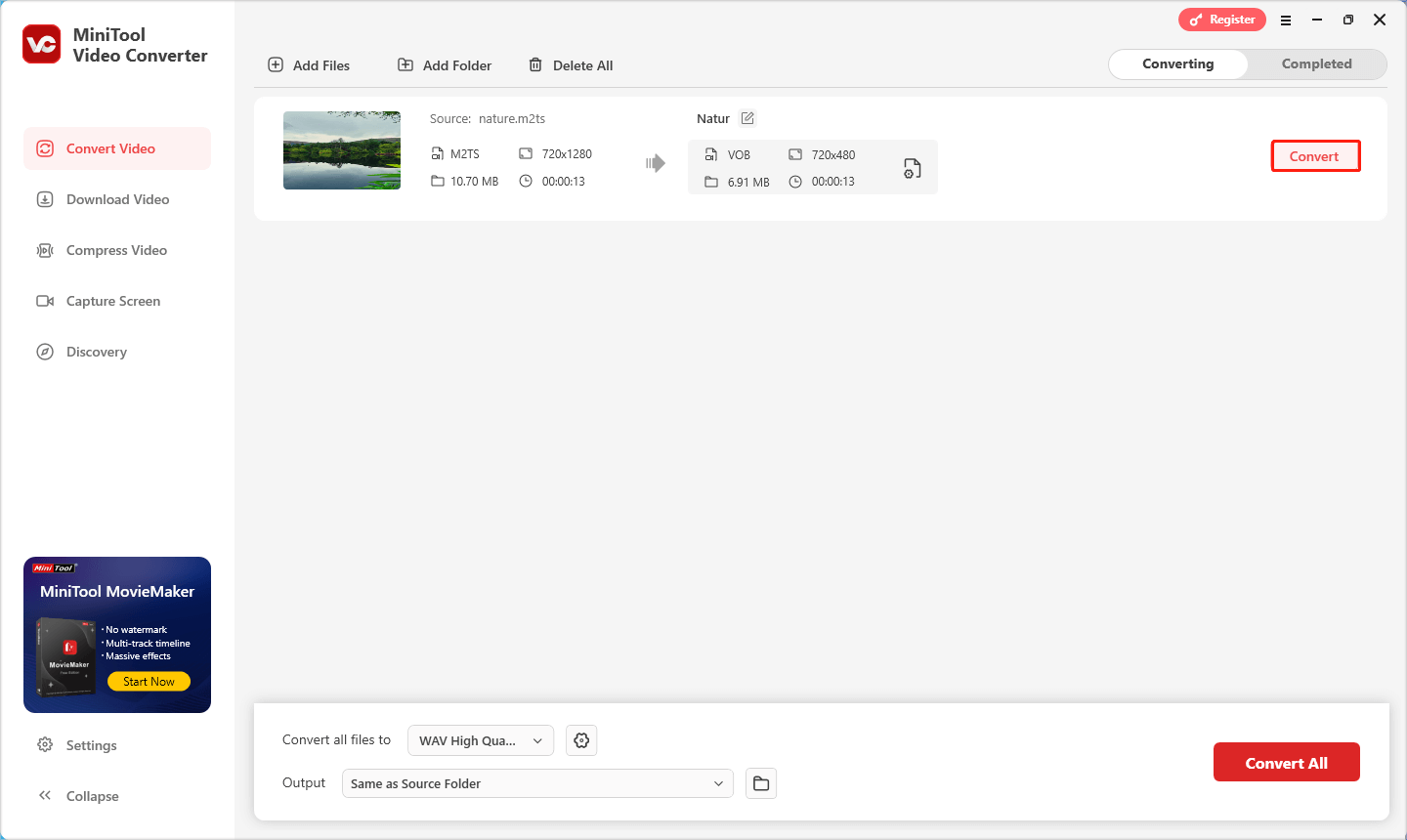
Sobald der Vorgang abgeschlossen ist, wechselt der Dateikonverter automatisch zur Registerkarte Abgeschlossen. Dort können Sie die konvertierte VOB-Datei finden, indem Sie auf das Ordnersymbol klicken.
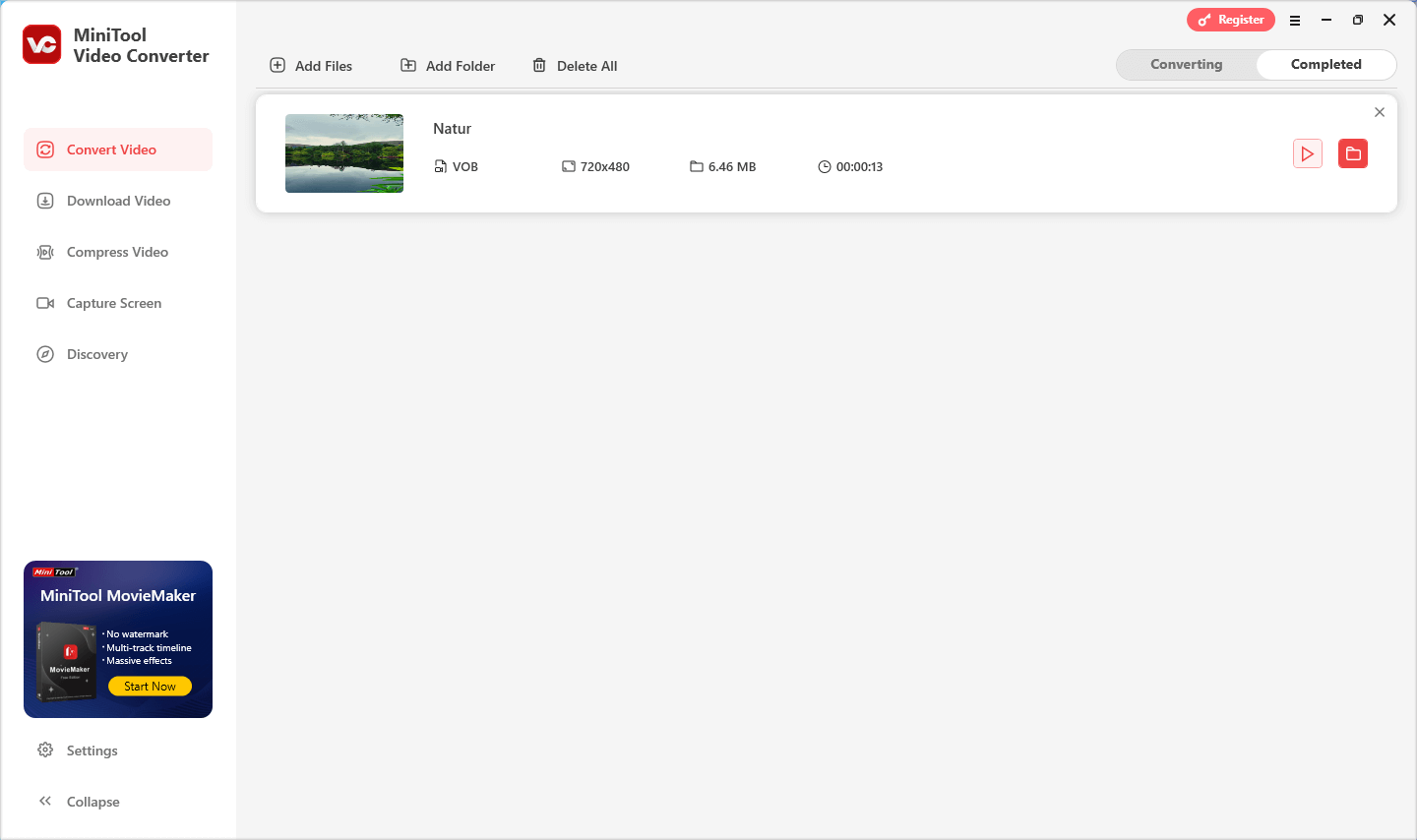
Mit den oben genannten Schritten können Sie M2TS in VOB schnell und einfach umwandeln.
Tool 2. Filestar
Filestar ist ein weiterer professioneller Dateikonverter, der eine breite Palette von Formaten wie AVI, MP4, M2TS, VOB, MP3, DTS, AU, WAV, AC3 und mehr unterstützt. Das Programm ist in der Lage, die Konvertierung von M2TS in VOB schnell durchzuführen. Außerdem verfügt es über eine übersichtliche Oberfläche, die auch für Anfänger leicht zu bedienen ist.
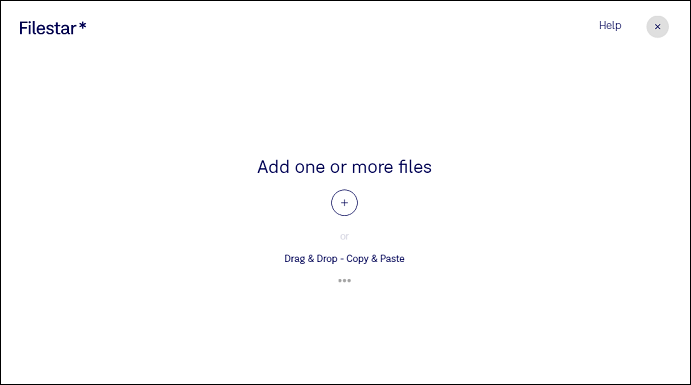
Tool 3. Convertio
In diesem Abschnitt möchten wir Ihnen einen kostenlosen Online-Dateikonverter, Convertio, vorstellen. Er unterstützt verschiedene Multimedia-Formate, wie MKV, OGG, MOV, AVI, MP4, M2TS, VOB, MP3, WAV. Er kann die Konvertierung zwischen verschiedenen Formaten blitzschnell durchführen. Noch wichtiger ist, dass Convertio zu 100% garantiert, dass Ihre Daten sicher sind und niemand außer Ihnen darauf zugreifen kann. Mit Convertio können Sie schnell und sicher M2TS in VOB umwandeln.
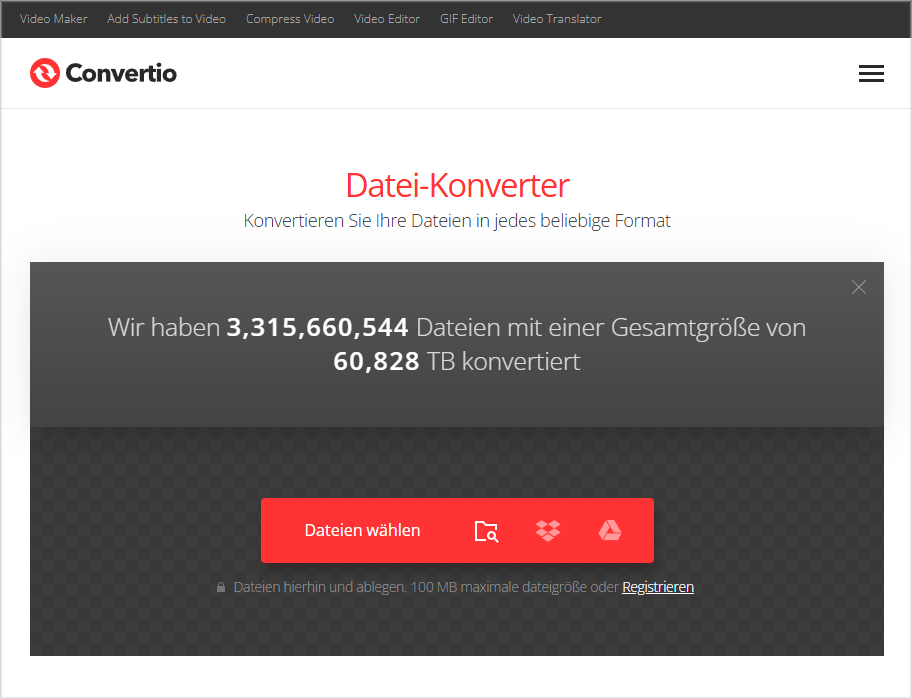
Lesen Sie auch:
- Schnell und einfach: VOB in WAV konvertieren.
- Ultimative Anleitung zur Konvertierung von VOB in AAC.
Ist die Konvertierung von VOB in M2TS möglich? Und wie kann man VOB in M2TS konvertieren? Mit den folgenden zwei leistungsstarken VOB-zu-M2TS-Konvertern ist diese Konvertierung für Sie ein Kinderspiel.
VOB-zu-M2TS-Konverter
- MiniTool Video Converter
- HD Video Converter Factory
Tool 1. MiniTool Video Converter
MiniTool Video Converter kann ebenfalls als VOB-zu-M2TS-Konverter verwendet werden, der hochwertige Dateikonvertierungen effizient durchführen kann. Außerdem ermöglicht MiniTool Video Converter das Herunterladen von Videos, Shorts, Playlists und mehr von YouTube.
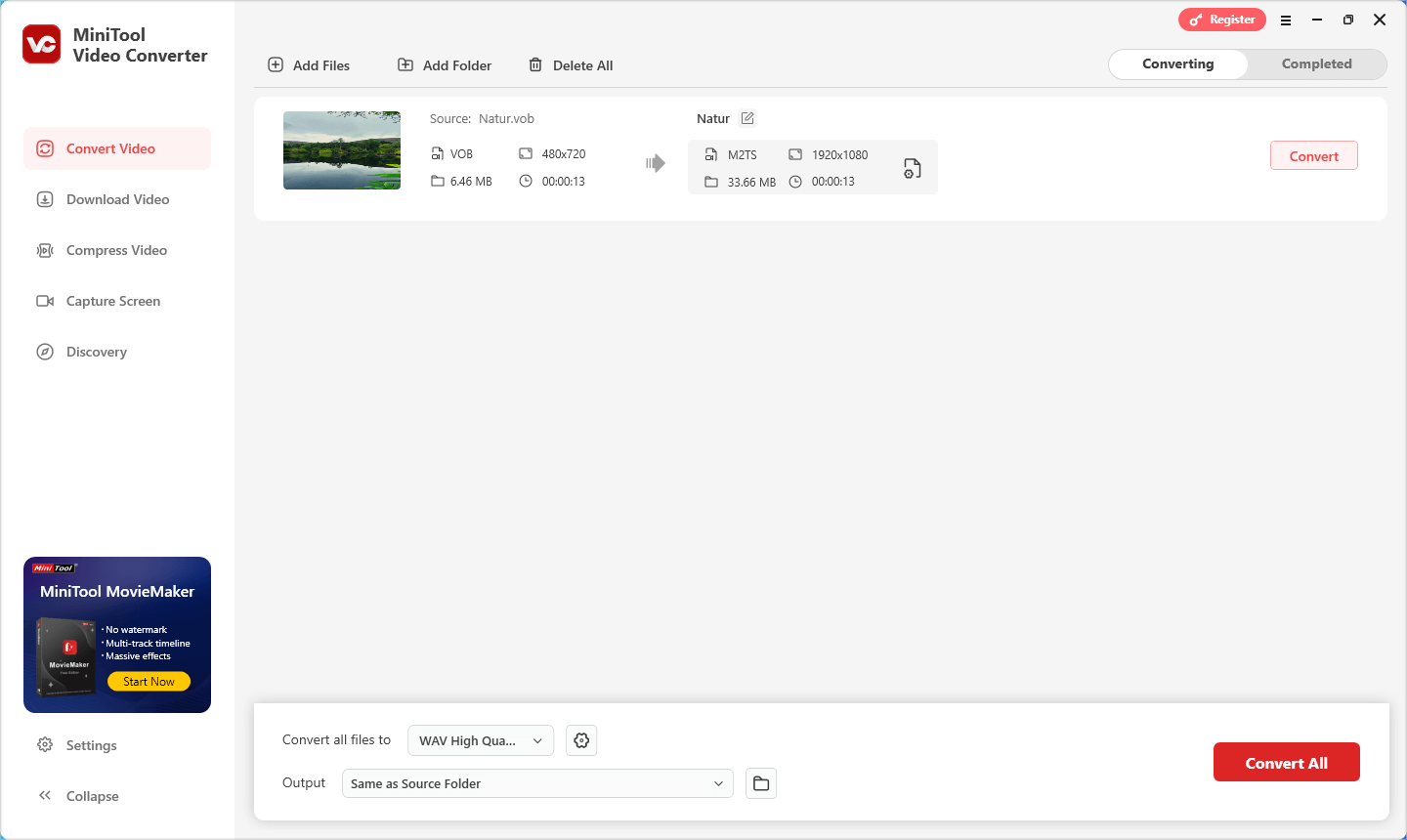
Tool 2. HD Video Converter Factory
HD Video Converter Factory ist ein benutzerfreundliches und professionelles Konvertierungsprogramm mit vielseitigen Funktionen. Es unterstützt zahlreiche Formatkonvertierungen, z. B. BIN in MP4, MOV in MKV, VOB in M2TS, AIFF in MP3, AAC in OGG, WAV in M4A usw. Zudem bietet dieser VOB-zu-M2TS-Konverter anpassbare Parameter wie Bildrate, Bitrate, Encoder usw.

Links
Themen
MiniTool® Software Ltd. ist ein professionelles Software-Entwicklungsunternehmen und stellt den Kunden komplette Business-Softwarelösungen zur Verfügung. Die Bereiche fassen Datenwiederherstellung, Datenträgerverwaltung, Datensicherheit und den bei den Leuten aus aller Welt immer beliebteren YouTube-Downloader sowie Videos-Bearbeiter. Bis heute haben unsere Anwendungen weltweit schon über 40 Millionen Downloads erreicht. Unsere Innovationstechnologie und ausgebildeten Mitarbeiter machen ihre Beiträge für Ihre Datensicherheit und -integrität.

